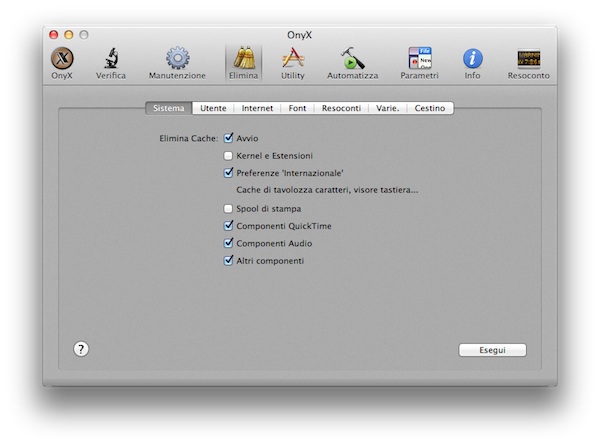
Sebbene sia meno incline a “insozzamenti” rispetto al rivale storico Windows, anche Mac OS X ogni tanto ha bisogno di una bella pulita. L’installazione e la rimozione di programmi, i dati di mesi di navigazione sul Web e un uso un po’ troppo disinvolto del computer possono portare anche il più nuovo dei Mac a “riempirsi” di file inutili e subire un degrado delle prestazioni. Ecco dunque entrare in gioco Onyx, un programma gratuito che permette di pulire Mac in pochissimi click facendo tornare il sistema praticamente come nuovo. Oggi vi spieghiamo come usarlo per rimettere in sesto il vostro Mac in maniera semplice e sicura.
Prima di vedere come pulire Mac passo dopo passo, bisogna scaricare ed installare Onyx sul proprio computer. È tutto estremamente facile, non vi preoccupate. Tutto quello che dovete fare è collegarvi al sito MacUpdate (un sito molto popolare che raccoglie e cataloga tutte le applicazioni più famose per i sistemi Apple) e cliccare sulla voce Download Now per avviare il download del software.
La versione di Onyx scaricata in via predefinita è quella ottimizzata per OS X Lion, se usate una versione meno recente del sistema operativo Mac non selezionate la versione del programma più adatta alla vostra configurazione dai collegamenti collocati in fondo alla pagina (es. Download OnyX 2.3.7 for Mac OS X 10.6, Download OnyX 2.3.7 for Mac OS X 10.5, ecc.).
Una volta terminato lo scaricamento, avviate il file OnyX.dmg ed installate Onyx sul vostro computer trascinando l’icona del programma dalla finestra che si è aperta nella cartella Applicazioni del sistema. Entro qualche secondo, l’operazione sarà completata e potrete avviare la vostra copia del programma.
Ad ogni avvio, oltre all’accettazione della licenza d’uso (potete togliere la spunta da Mostra all’avvio per non visualizzare più il messaggio), Onyx esegue il controllo dell’hard disk verificando lo stato SMART e la presenza di errori su quest’ultimo: entrambe le operazioni sono consigliate ma si può decidere se portarle a termine o meno cliccando su Continua o Annulla. In caso di problemi, sarà lo stesso programma a informarvi sulle mosse da compiere per mettere a posto la situazione.
Una volta completata la verifica del disco, verrà visualizzata la schermata principale di Onyx attraverso la quale potrete finalmente pulire Mac. L’interfaccia del software è suddivisa in più schede in ognuna delle quali ci sono opzioni e funzioni diverse.
- Nella scheda Verifica è possibile controllare lo stato del disco (se non lo si è fatto durante la fase di avvio del programma).
- Nella scheda Manutenzione ci sono gli strumenti per riparare i permessi sul disco fisso (Permessi), pulire il sistema automaticamente in base a degli script giornalieri/settimanali/mensili (Script) e ricostruire vari componenti di OS X in caso di problemi (Ricostruzione).
- Nella scheda Elimina ci sono tutti gli strumenti necessari a cancellare i file inutili dal Mac (ce ne occupiamo fra un po’).
- Nella scheda Utility ci sono dei pulsanti per avviare alcune utility “nascoste” di OS X.
- Nella scheda Automatizza ci sono le opzioni per automatizzare vari processi di pulizia.
- Nella scheda Parametri si possono configurare vari aspetti “nascosti” del sistema, come il formato in cui salvare gli screenshot dello schermo, attivare/disattivare le animazioni, personalizzare l’aspetto della barra dock, ecc..
Per scoprire come pulire Mac, dovete dunque recarvi nella scheda Elimina, mettere i segni di spunta accanto alle voci degli elementi da cancellare (vi consigliamo di lasciare attive le impostazioni predefinite) e fare click su Esegui per avviare la pulizia.
La scheda Elimina è a sua volta suddivisa in più sezioni dedicate a Sistema, Utente, Internet, Font, Resoconti, Varie e Cestino. Per effettuare una pulizia completa del sistema, dovete selezionare ciascuna scheda e cliccare sul pulsante Elimina in basso a destra.
